Cara melayari di luar talian di Google Chrome tanpa Internet
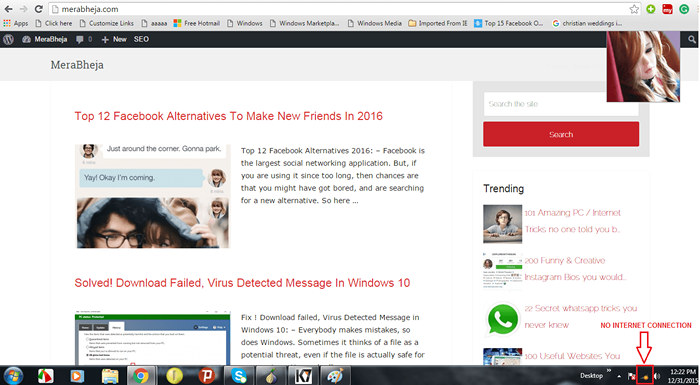
- 1934
- 387
- Clay Weber
Cara melayari di luar talian di Google Chrome walaupun tanpa Internet: - Apabila anda mempunyai sambungan internet yang sangat kuat, semuanya baik. Tetapi bagaimana jika anda berada di tempat yang tidak ada sambungan internet, seperti mungkin dalam penerbangan? Yang perlu anda lakukan ialah melayari perkara yang pernah anda layap, baca beberapa petikan atau sesuatu seperti itu. Tetapi kerana tidak ada sambungan internet, anda agak tidak berdaya. Tetapi adakah anda, betul -betul? Tidak cukup. Selalu ada penyelesaian untuk setiap masalah, bukan? Internet Explorer dan Mozilla Firefox sudah mempunyai pilihan untuk melayari luar talian diaktifkan. Anda boleh melakukan perkara yang sama untuk Google Chrome juga. Pelayaran Luar Talian sebenarnya menjimatkan salinan laman web cache, supaya anda dapat mengakses laman web walaupun tidak ada sambungan internet. Baca terus, untuk mengetahui cara membolehkan ciri penyemakan imbas luar talian pada anda Google Chrome untuk melayari bila -bila masa yang anda mahukan, walaupun tanpa sambungan internet.
Disyorkan: Gunakan gmail di luar talian walaupun tanpa sambungan data
LANGKAH 1
- Pertama sekali, pelancarkan Google Chrome dengan mengklik dua kali pada ikon itu. Sekarang jenis-masuk atau salinan-paste "Chrome: // Flags" ke bar carian seperti yang ditunjukkan dalam tangkapan skrin. Hit Masukkan, Sebaik sahaja anda sudah siap.
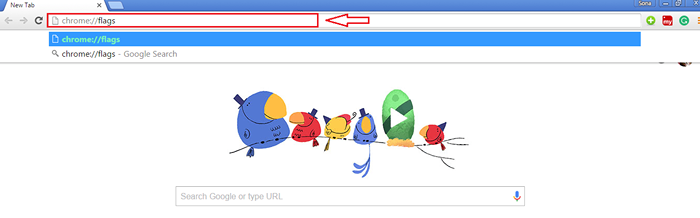
Langkah 2
- Ini menghasilkan pelancaran halaman bendera Google Chrome dengan mesej amaran.
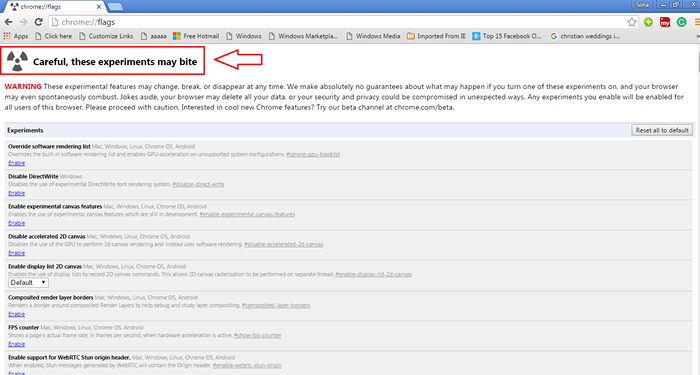
Langkah 3
- Sekarang, tatal ke bawah untuk mencari pilihan yang dinamakan Dayakan butang Salin Tunjukkan atau anda hanya boleh memukul Ctrl+F bersama -sama dan taipkan pertanyaan carian Dayakan butang Salin Tunjukkan untuk mencari pilihan tanpa banyak kesukaran.
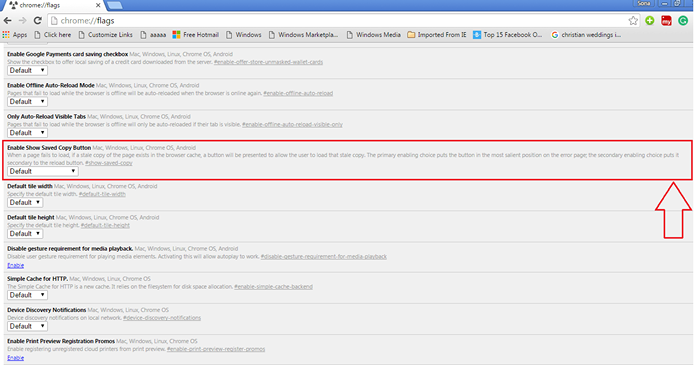
Langkah 4
- Dari menu drop-down Dayakan butang Salin Tunjukkan, Pilih dan klik Dayakan: Utama. Ini akan membolehkan anda mempunyai akses ke salinan cache yang disimpan dari laman web apabila anda tidak disambungkan ke Internet melalui butang yang dinamakan Tunjukkan salinan yang disimpan.
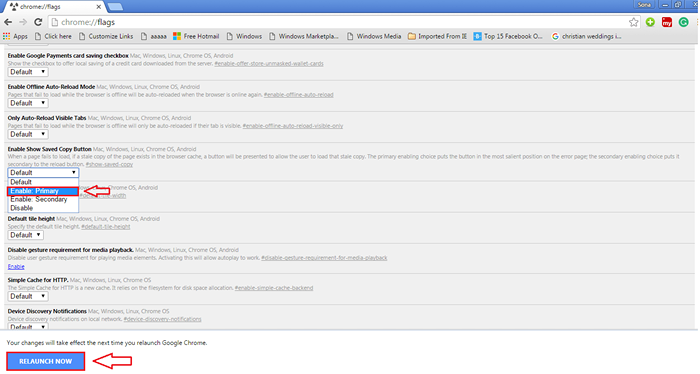
Langkah 5
- Sekarang jika anda disambungkan ke Internet, putuskan diri anda. Selanjutnya, anda boleh menaip URL mana -mana halaman web yang telah anda lawati selepas anda menghidupkan Dayakan butang Salin Tunjukkan pilihan. Sudah tentu, seperti biasa, kerana anda tidak disambungkan ke internet, Google Chrome akan memberitahu anda bahawa anda tidak dapat mengakses laman web. Tetapi tidak seperti biasa, anda sekarang akan melihat butang biru bernama Tunjukkan salinan yang disimpan Sekiranya anda melihat. Klik padanya untuk mengakses salinan laman web yang di -cache.
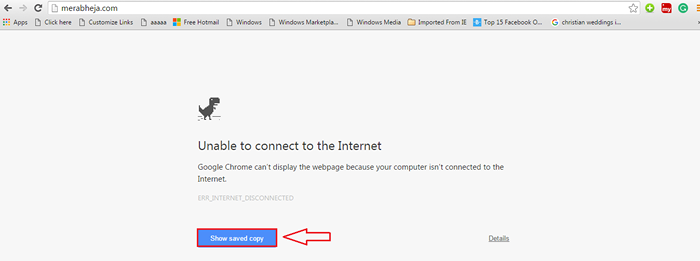
Langkah 6
- Di sana anda, sekarang anda boleh melihat laman web seolah -olah anda sebenarnya disambungkan ke internet.
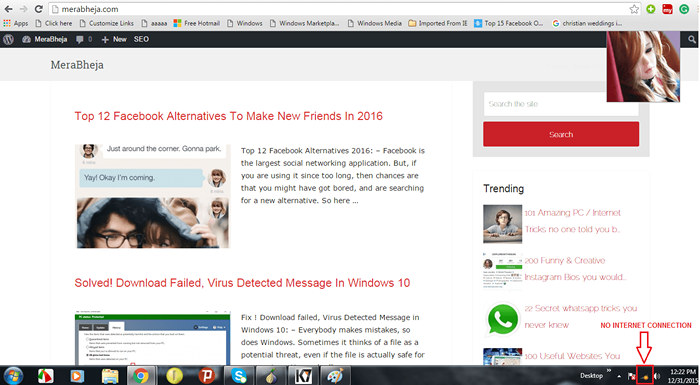
Itu sahaja. Anda semua bersedia untuk pergi. Bersenang -senang melayari di luar talian, tanpa membelanjakan sesen pun. Harap anda dapati artikel itu berguna.
- « Cara Melumpuhkan / Membolehkan Pemberitahuan Push di Google Chrome
- Alternatif Facebook 12 teratas untuk membuat rakan baru »

